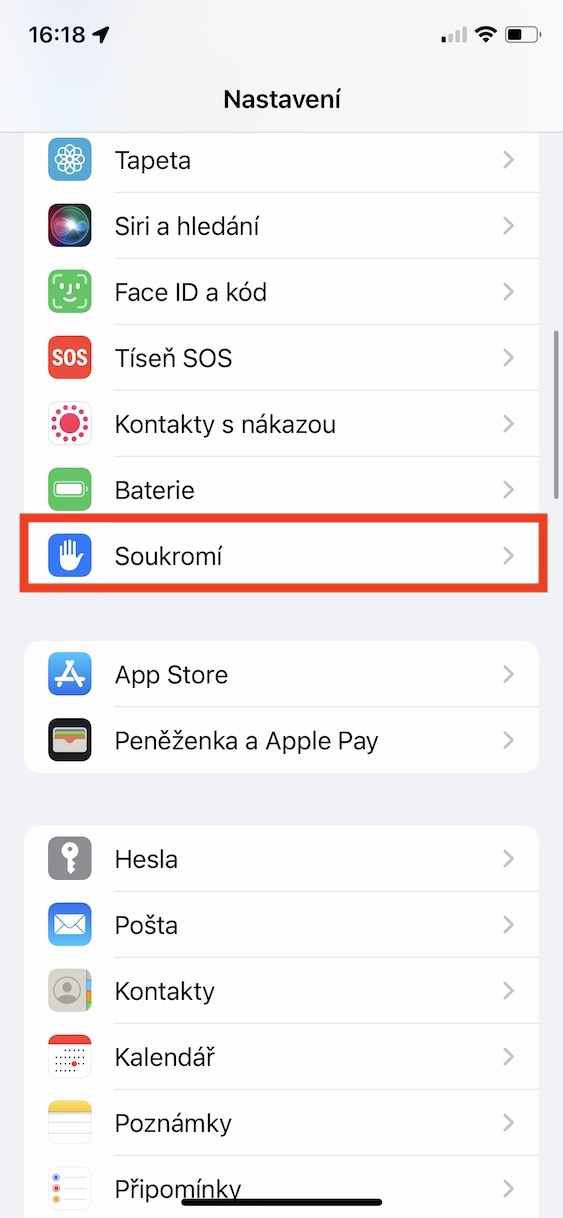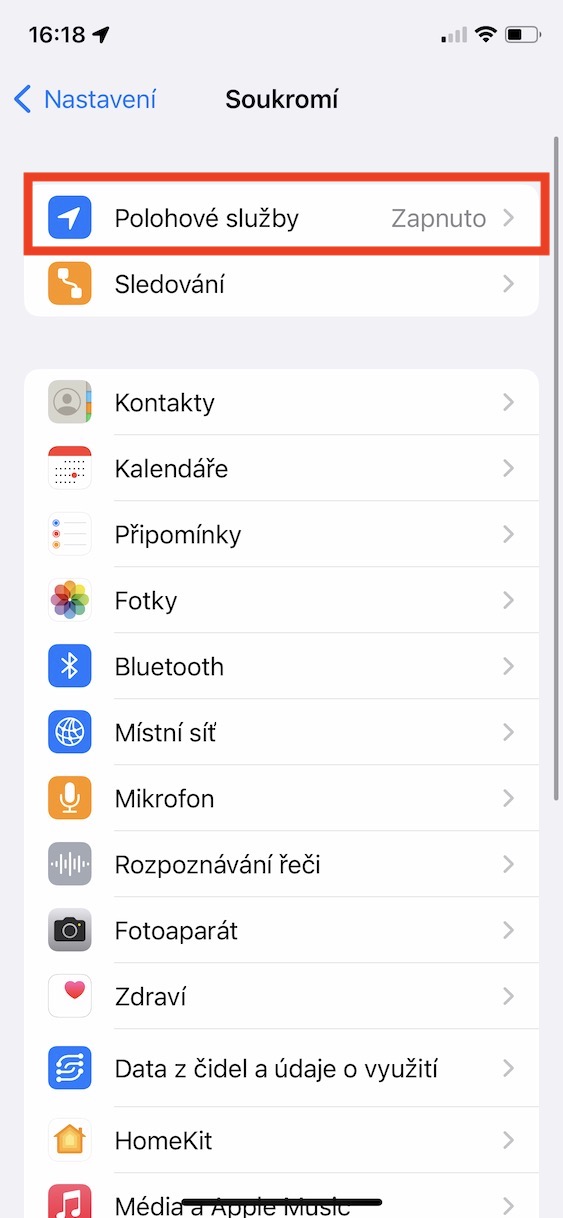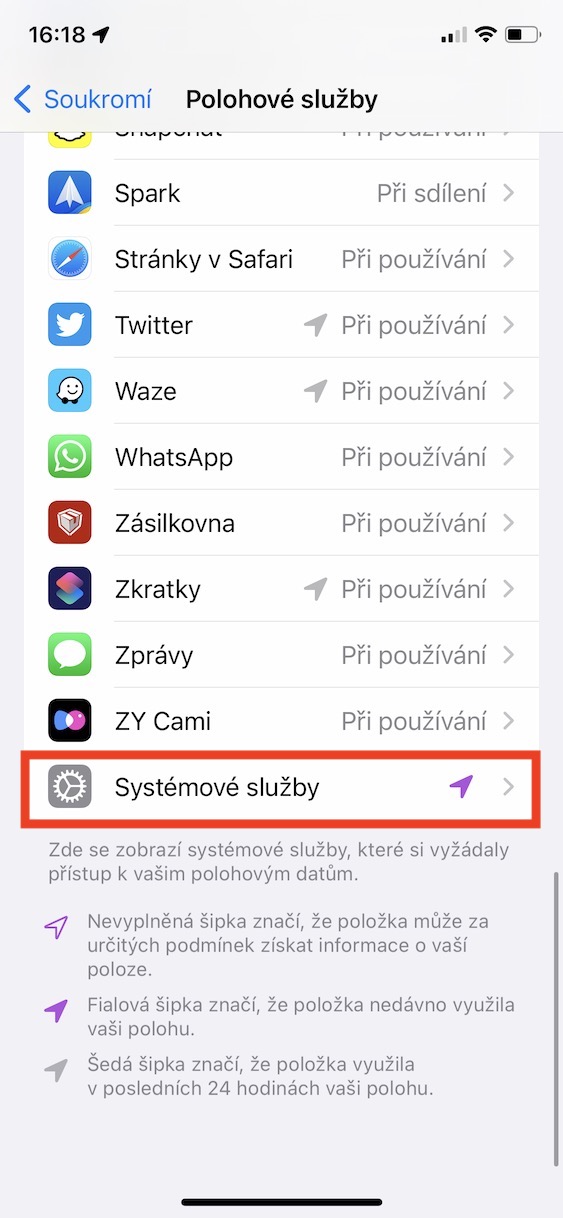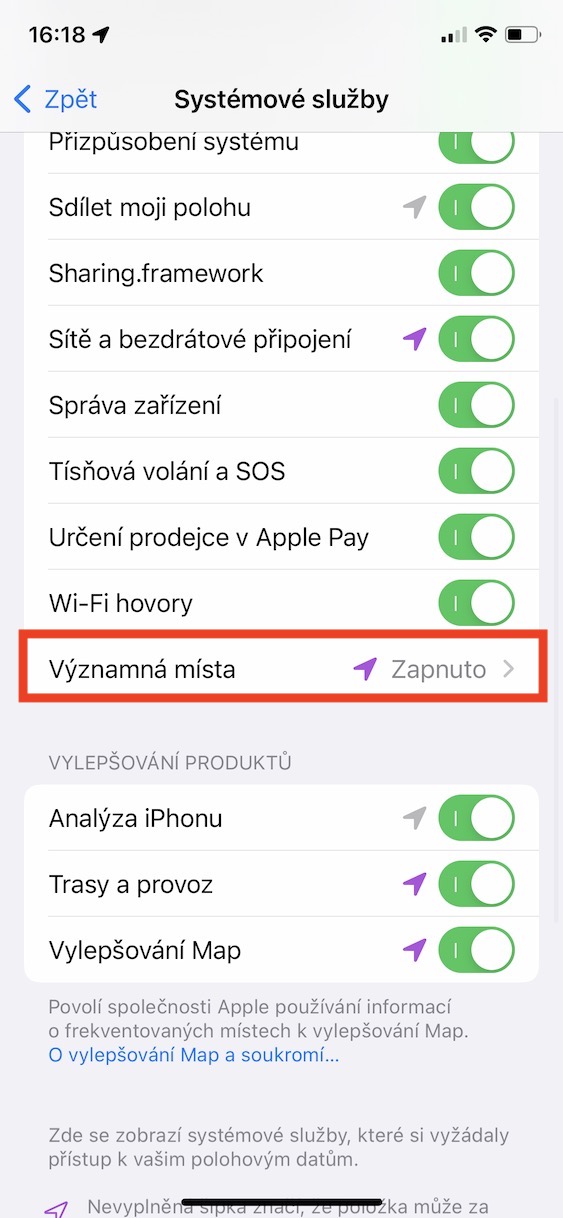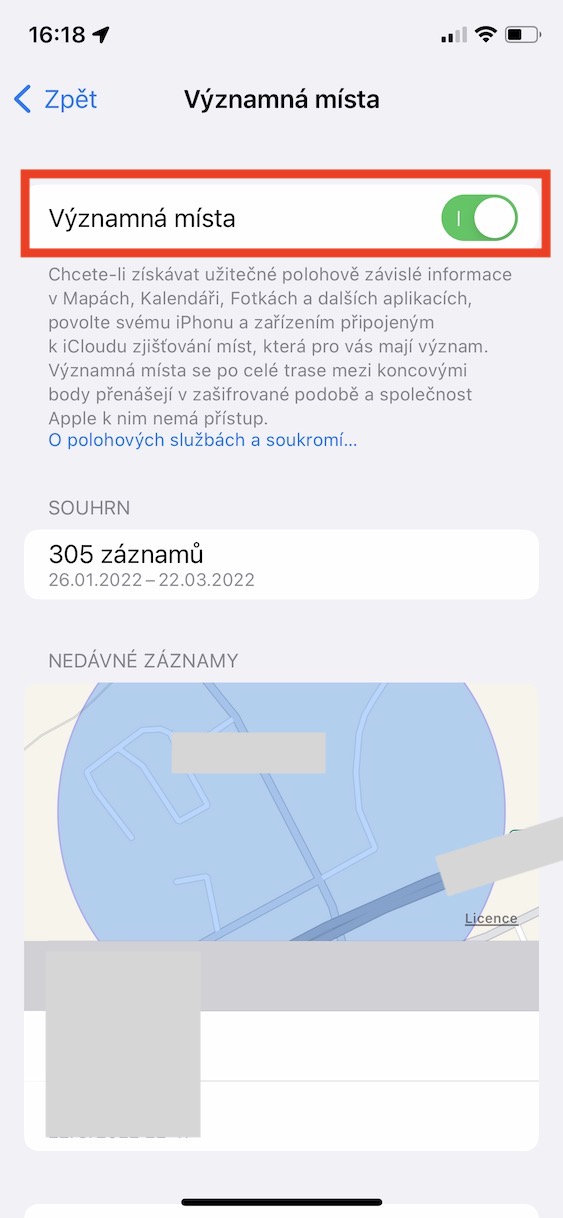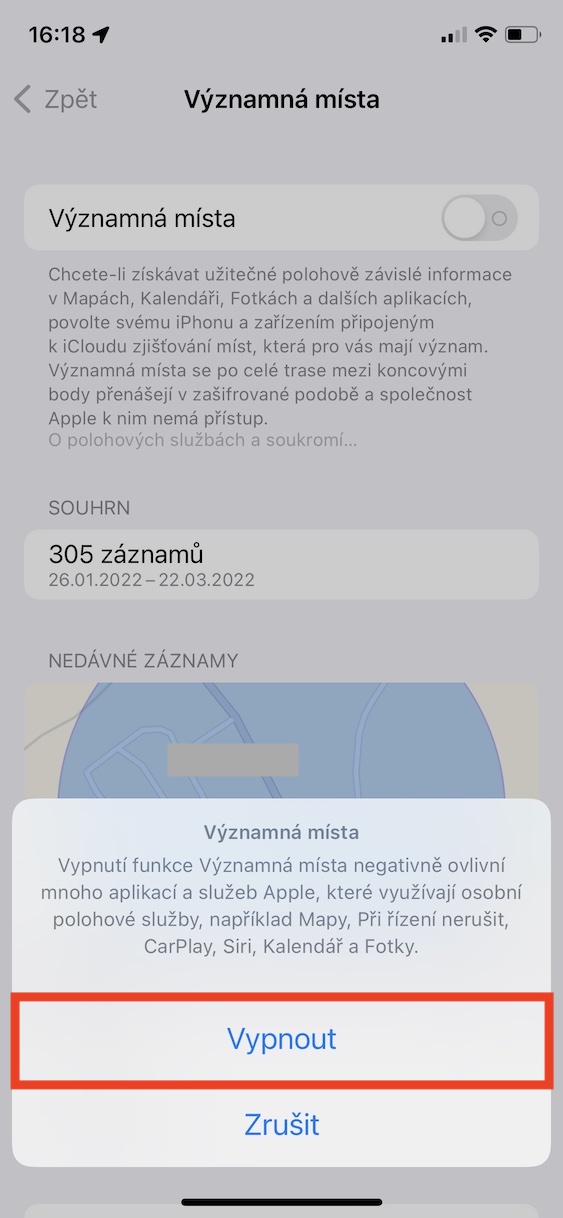Ang mga website ug mga app sa imong iPhone maka-access sa imong impormasyon sa lokasyon, apan sa bisan unsa nga kaso, kinahanglan una silang mangayo sa imong pagtugot. Kung dili nimo tugutan ang pag-access sa mga serbisyo sa lokasyon, ang mga website ug mga app mahimong wala’y swerte - ug parehas nga magamit sa mga litrato, kontak, ug uban pa. mga aplikasyon nga ma-access, sa ingon mapanalipdan ang imong pribasiya. Apan nahibal-an ba nimo nga ang Apple mismo nagkolekta sa datos sa lokasyon bahin kanimo awtomatiko, nga wala ang imong pagtugot?
Mahimo nga interes nimo
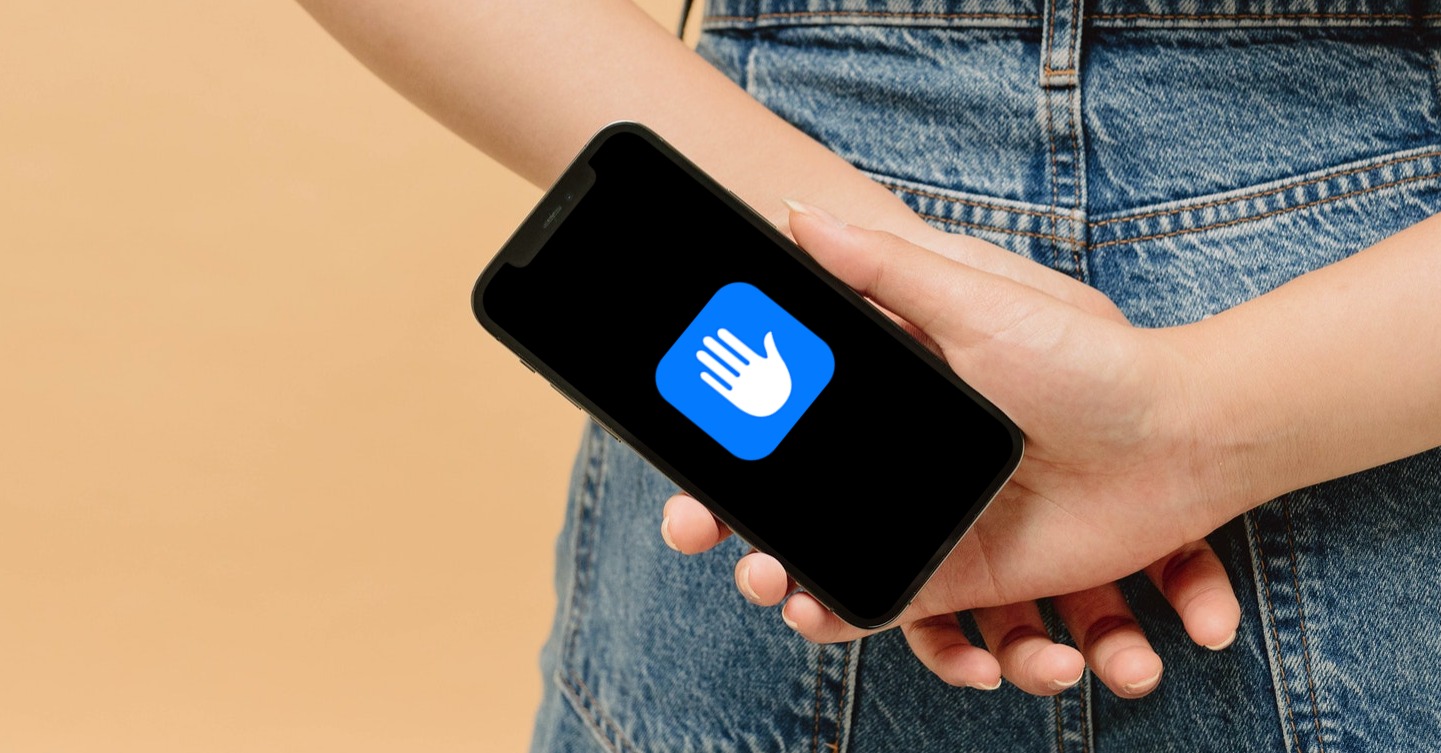
Giunsa pagbabag ang Apple gikan sa pag-access sa imong lokasyon sa iPhone
Ang katapusan sa miaging parapo tingali nakapasuko sa pipila kaninyo, apan kini tinuod nga tinuod. Kinahanglan nga hisgutan, bisan pa, nga halos matag kompanya sa teknolohiya nagkolekta sa tanan nga mga klase sa datos bahin kanimo niining mga adlawa. Dili kaayo bahin sa kung kinsa ang nagkolekta sa datos, apan kung giunsa nila kini pag-atubang pagkahuman. Pananglitan, uban sa pipila ka mga eksepsiyon, ang Apple adunay usa ka limpyo nga slate, apan ang Facebook, pananglitan, nakadawat na og daghang dagkong multa tungod sa sayop nga pagdumala sa datos sa tiggamit. Bisan pa, kung dili kini igo nga argumento alang sa pagkolekta sa datos, mahimo nimong ipanghimakak ang pag-access sa Apple sa imong lokasyon sama sa mosunod:
- Una, kinahanglan nimo nga moadto sa app sa imong iPhone Mga setting.
- Kung nahuman na nimo kana, pag-scroll sa ubos aron makit-an ug i-klik ang seksyon Pagkapribado.
- Dayon ablihi ang kahon sa pinakataas Mga serbisyo sa lokasyon.
- Unya pag-scroll hangtod sa hangtod kung asa ang seksyon serbisyo sa sistema, nga imong gi-klik.
- Sa sunod nga screen, pag-scroll down pag-usab ngadto sa katapusan sa unang kategorya nga imong giablihan Importante nga mga dapit.
- Sa higayon nga buhaton nimo, mao na gamit ang Touch ID o Face ID pagtugot.
- Dinhi gamit ang switch function I-deactivate ang importanteng mga dapit.
- Sa katapusan, kumpirmahi ang aksyon pinaagi sa pag-klik sa buton Ipalong.
Mao nga, gamit ang pamaagi sa ibabaw, mahimo nimong ipanghimakak ang pag-access sa Apple sa data sa lokasyon sa imong Apple phone. Niini nga seksyon mahimo nimong tan-awon ang daghang lainlaing mga lugar nga imong naadtoan. Sa piho, gigamit sa Apple ang mga Landmark aron madala kanimo ang lainlaing mapuslanon nga kasayuran sa sulod sa Mapa, Kalendaryo, Mga Litrato, ug uban pa. Kung gusto nimong panalipdan ang imong pribasiya 100%, nga wala’y pagkompromiso, siguruha nga i-deactivate kini nga function.